
Nếu bạn đang chạy rất nhiều quy trình khác nhau cùng một lúc, bạn có thể quên những quá trình nào đang chạy với các đặc quyền nâng cấp (quản trị viên). Bạn có thể sử dụng Trình quản lý tác vụ trong Windows 11 để nhanh chóng tìm hiểu.
Để tìm hiểu những quá trình bạn đang [số 8] Chạy với đặc quyền hành chính , Bạn sẽ cần hiển thị một cột đặc biệt trong Trình quản lý tác vụ bị ẩn theo mặc định. Để hiển thị cột này, hãy tiếp tục và Mở Trình quản lý tác vụ . Bạn có thể thực hiện việc này bằng cách nhấn phím tắt Ctrl + Shift + Esc hoặc bằng cách nhấp vào biểu tượng tìm kiếm trong thanh tác vụ Windows, gõ "Trình quản lý tác vụ" trong hộp tìm kiếm, sau đó nhấp vào ứng dụng Trình quản lý tác vụ trong kết quả tìm kiếm.
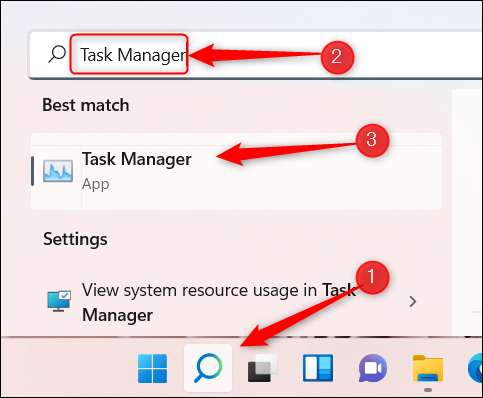
Cửa sổ Trình quản lý tác vụ sẽ xuất hiện. Nhấp vào "Thêm chi tiết" ở dưới cùng của cửa sổ.

Sau khi nhấp, rất nhiều thông tin khác nhau về các quy trình hiện đang chạy sẽ được hiển thị, cũng như menu tiêu đề. Trong menu tiêu đề này, nhấp vào tab "Chi tiết".
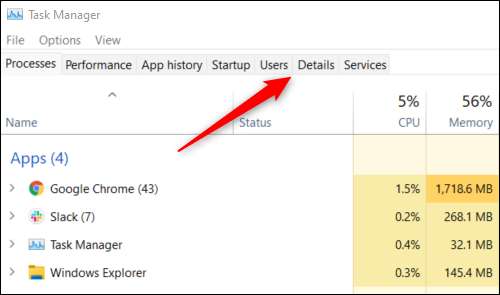
Trên màn hình chi tiết, bạn sẽ thấy một số cột hiển thị nhiều thông tin khác nhau về từng quy trình. Kích chuột phải Bất kỳ tiêu đề cột nào, chẳng hạn như "tên", "PID," Trạng thái ", v.v. Bây giờ bấm vào "Chọn cột" trong menu ngữ cảnh xuất hiện.
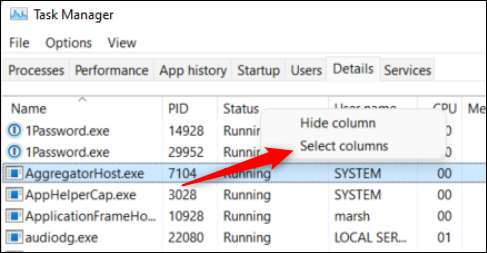
Cửa sổ Chọn Cột sẽ xuất hiện. Đây là nơi bạn có thể chọn các loại cột khác nhau sẽ được hiển thị trong tab Chi tiết của Trình quản lý tác vụ. Cuộn xuống cho đến khi bạn tìm thấy "nâng", hãy chọn hộp bên cạnh nó, sau đó nhấp vào "OK."
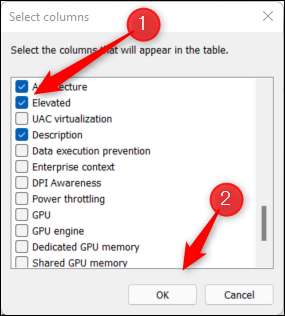
Cột nâng cao bây giờ sẽ xuất hiện trong Trình quản lý tác vụ.
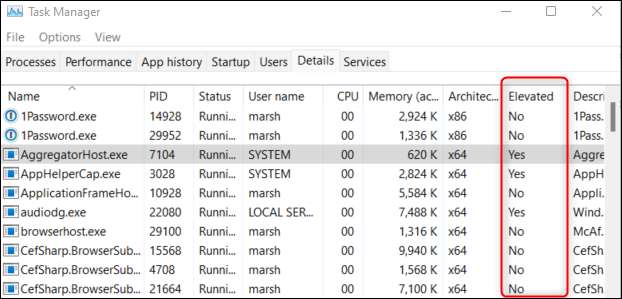
Nếu một quá trình có "có" trong cột nâng cao, quá trình đó đang chạy với các đặc quyền quản trị.
Thats tất cả để có nó. Bạn có thể chạy hầu hết mọi ứng dụng trong Windows 11 với các đặc quyền hành chính, bao gồm File Explorer. . Đừng quên điều đó Tài khoản người dùng trên hệ thống có thể có đặc quyền quản trị , cũng.
CÓ LIÊN QUAN: Cách thay đổi tài khoản người dùng thành quản trị viên trên Windows 10 và 11







